- Muallif Jason Gerald [email protected].
- Public 2023-12-16 11:45.
- Oxirgi o'zgartirilgan 2025-01-23 12:51.
Kompyuterni defragmentatsiya qilish orqali siz uning ishini tezlashtirishingiz mumkin, bu sizning kompyuteringizning qattiq diskidagi bo'sh joyni o'zgartirish va undan foydalanish. Mac OS X va Windows 8 kabi yangi operatsion tizimli kompyuterlar kompyuterni avtomatik ravishda defragmentatsiya qiladi, Windows XP kabi eski operatsion tizimlar qo'lda defragmentatsiya qilishni talab qiladi. Kompyuterni qo'lda defragment qilish yoki avtomatik ravishda defragment qilish jadvalini o'zgartirish uchun quyidagi amallarni bajaring.
Qadam
2 -usul 1: Windows 7 va Windows 8 da defragmentatsiya qilish
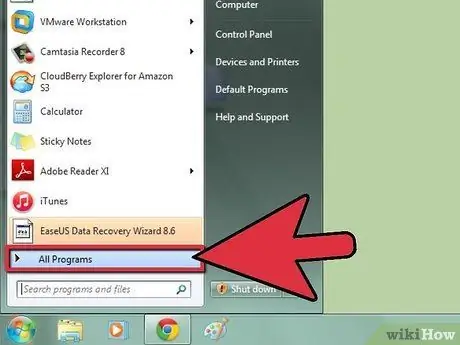
Qadam 1. "Ishga tushirish" menyusini bosing, so'ng "Barcha dasturlar" ni tanlang. "
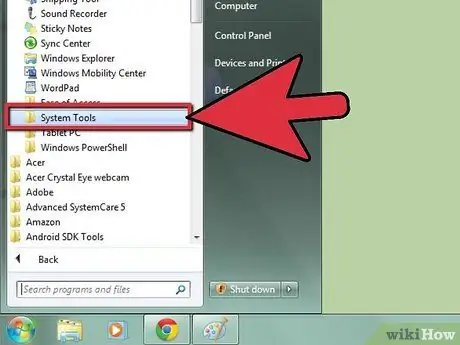
Qadam 2. "Aksessuarlar" ni oching, so'ng "Tizim asboblari" ni bosing
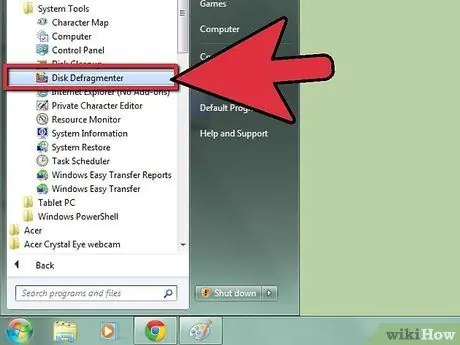
Qadam 3. "Disk defragmenter" -ni tanlang. "
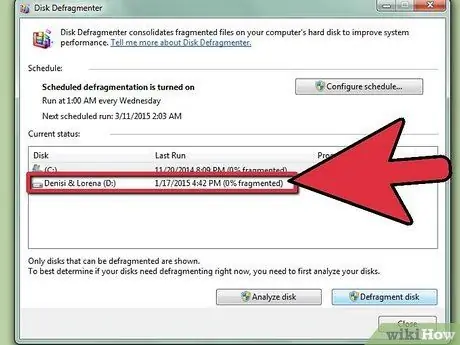
Qadam 4. Jarayonni defragmentatsiya qilishni xohlagan diskni ajratib ko'rsatish
Masalan, agar siz kompyuteringizning asosiy qattiq diskini defragmentatsiya qilmoqchi bo'lsangiz, "(C:)" ni belgilang.
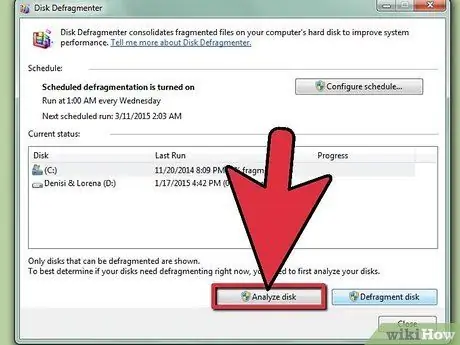
Qadam 5. "Diskni tahlil qilish" ni bosing. "Kompyuter haydovchini tahlil qiladi, bu vaqtda defragment jarayonini bajarish tavsiya etiladimi yoki yo'qligini aniqlaydi.
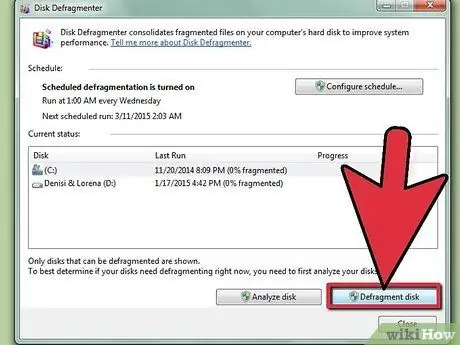
Qadam 6. Agar kompyuter defrag jarayonini qo'lda davom ettirishni ko'rsatsa, "Diskni birlashtirish" tugmasini bosing
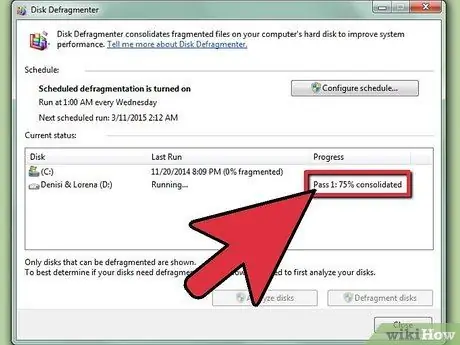
Qadam 7. Kompyuterni defragment jarayonidan o'tishini kuting
Defragment jarayoni bir necha daqiqadan bir necha soatgacha davom etishi mumkin, bu haydovchining holatiga bog'liq.
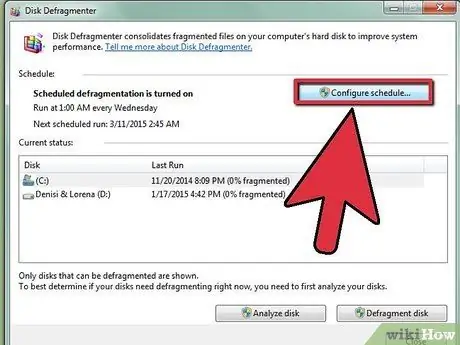
Qadam 8. Defragment jarayoni endi ishlamay qolganda "Jadvalni yoqish" tugmasini bosing
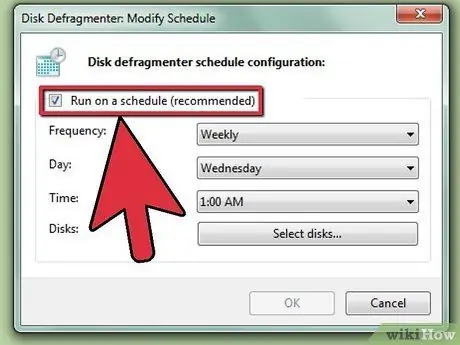
Qadam 9. "Jadvalda ishga tushirish" yonida tasdiq belgisi paydo bo'lishiga ishonch hosil qiling
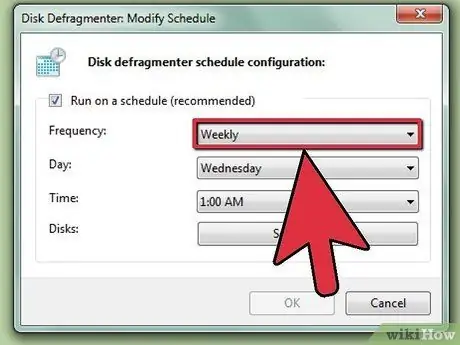
10 -qadam. Kompyuter bundan buyon avtomatik ravishda defragmentatsiya qilinishini xohlaydigan chastota, sana va vaqtni aniqlang
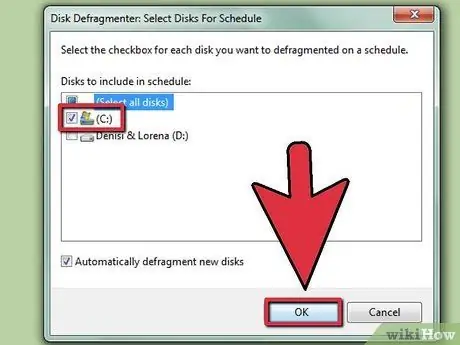
Qadam 11. "OK" ni bosing, keyin "Yopish" deb nomlangan tugmani bosing. "Kompyuter Diskni defragmentatoridan chiqadi va defragment jarayoni siz ko'rsatgan chastota, sana va vaqtga muvofiq avtomatik ravishda kompyuterda ishlaydi.
2 -usul 2: Windows XP -da defragmentatsiya qilish
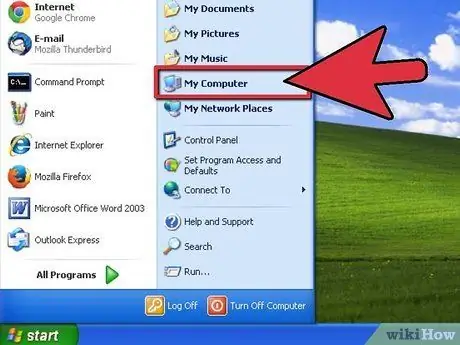
Qadam 1. "Ishga tushirish" ni bosing, keyin "Mening kompyuterim" ni bosing
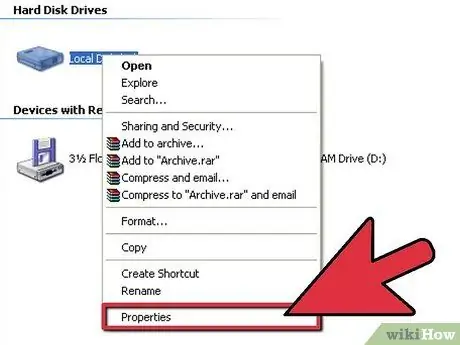
2 -qadam. "Mahalliy disk" ustiga suring, so'ng sichqonchaning o'ng tugmachasini bosing va ochiladigan menyudan "Xususiyatlar" -ni tanlang
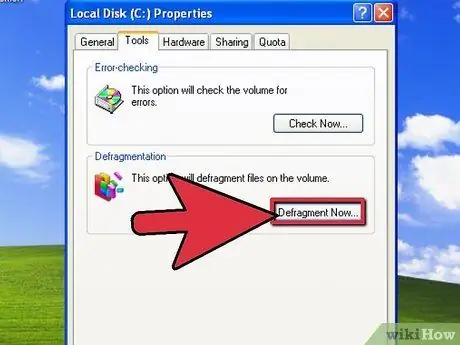
Qadam 3. "Asboblar" yorlig'ini bosing, so'ngra "Hozir defragment" tugmasini bosing
Ish stolida diskni birlashtirish dasturi ochiladi.
Qadam 4. Defragmentatsiya qilinadigan drayverlarni tanlang, so'ng "Tahlil qilish" tugmasini bosing. Kompyuter diskdagi fayllar va papkalarni tahlil qilib, diskni defragmentatsiya qilish kerakligini aniqlaydi.
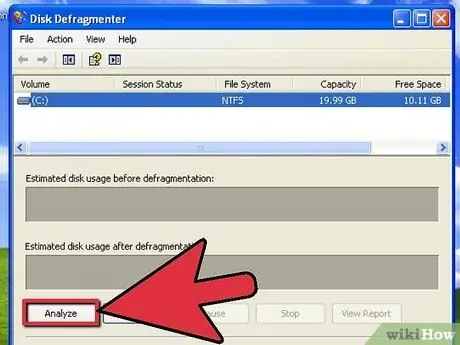
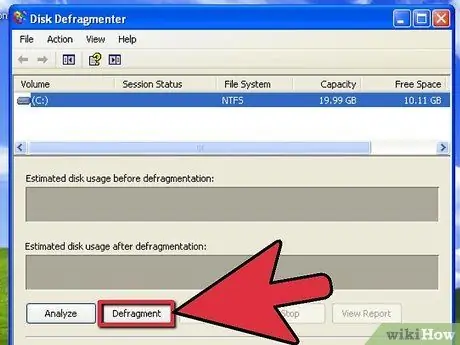
Qadam 5. "Defragment" tugmasini bosing
Kompyuterning holatiga qarab, diskni defragmentatsiya qilish uchun bir necha daqiqa yoki bir necha soat vaqt ketishi mumkin.

Qadam 6. Disk defragmenteridan chiqish uchun "Yopish" tugmasini bosing
Maslahatlar
Windows Vista foydalanuvchilari uchun kompyuter har hafta avtomatik defrag jarayonini o'tkazadi. Agar siz Windows Vista -da diskni birlashtirish vaqtini yoki sanasini o'zgartirmoqchi bo'lsangiz, "Qanday qilib: Windows 7 va Windows 8 -da defragmentatsiya qilish" bo'limida ko'rsatilgan maqolani bajarib, jadvalni o'zgartiring
Ogohlantirish
- Agar kompyuter defragment jarayonini rejalashtirilgan vaqtda boshlamasa, kompyuter Disk defragmenterini ishga solmaydi. Kompyuter defrag jarayonini avtomatik tarzda bajarishi uchun oldindan belgilangan jadvalda kompyuterni tark etishingizga ishonch hosil qiling.
- Agar kompyuter domenda joylashgan bo'lsa, diskni birlashtirish dasturini ishga tushirish uchun administrator parolini kiritishingiz kerak bo'ladi. Defragment jarayonini qo'lda bajarish uchun kerakli parolni olish uchun buni domen tarmoq ma'muri bilan muhokama qiling.






